Sida app kasta loogu dhejiyo Taskbar gudaha Windows 11
Inkasta oo Windows 11 ay kaa xannibayso inaad app kasta ku dhejiso bar-hawleedka adiga oo jiidaya, waxaad ka gudbi kartaa xaddidaadda adigoo isticmaalaya casharkan. Waa kan sida aad app kasta ugu dhejin karto barta shaqada ee Windows 11 . Laba hab ayaa hoos lagu sheegay, waxaadna isticmaali kartaa midkoodna sida ay xaaladdu tahay.

Sida app kasta loogu dhejiyo Taskbar(Taskbar) gudaha Windows 11 iyadoo la adeegsanayo macnaha guud
Si aad app kasta ugu dhejiso Taskbar gudaha Windows 11 addoo isticmaalaya macnaha guud, raac tillaabooyinkan:
- Midig ku dhufo faylka app-ka ee .exe
- Guji Show doorashooyin badan(Show more options) .
- Dooro Pin to taskbar
- Ka hel abka gudaha Taskbarka.
Aynu si faahfaahsan u eegno tillaabooyinkan.
Marka hore, waa inaad midig-gujisaa app-ka .exe ama faylka la fulin karo. Waxaa jira laba siyaabood oo taas lagu heli karo. Mid ka mid ah, inta lagu jiro rakibidda, rakibayaasha qaar ayaa weydiisanaya isticmaalayaasha inay ku daraan miisaska gaaban si toos ah. Haddii aad taas hore u samaysay, waxaad ka heli kartaa miisaska gaaban ee miiskaaga(Desktop) . Laba, haddii aadan hore u abuurin wax-gaabyada desktop-ka, waa inaad u gudubtaa galka rakibaadda.
Waxaa jira laba galka rakibidda Windows 11 halkaasoo apps lagu rakibi karo:
- C:Faylasha barnaamijka
- C: Faylasha barnaamijka (x86)
Waxaad u baahan tahay inaad dhex marto labada waddo si aad u ogaato app-ka aad rabto inaad ku dhejiso goobta shaqada. Taas ka dib, midig-guji faylka .exe oo dooro Show doorashooyin badan(Show more options) .
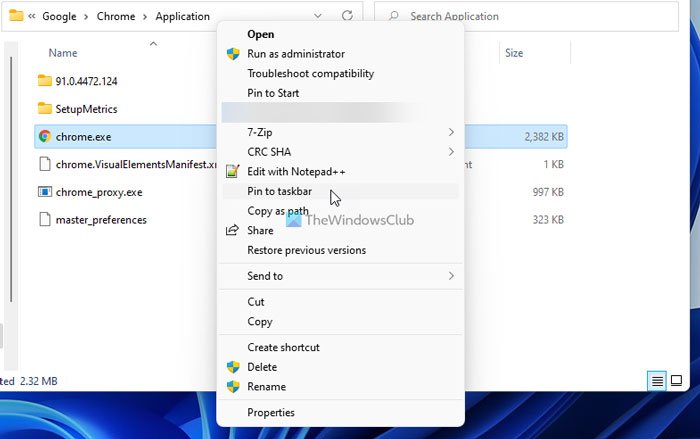
Taas ka dib, waxaad heli kartaa doorasho la yiraahdo Pin to taskbar . Guji(Click) taas si aad app-ka ugu dhejiso barta shaqada ee Windows 11 .
Sida app kasta loogu dhejiyo Taskbar(Taskbar) -ka Windows 11 ee Menu Start(Start Menu)
Si aad app kasta ugu dhejiso Taskbar gudaha Windows 11 ka Bilow Menu(Start Menu) , raac tillaabooyinkan:
- Guji (Click)Bilawga Menu(Start Menu) ee ka muuqda Taskbarka(Taskbar) .
- Guji All apps
- Midig ku dhufo(Right-click) abka aad rabto inaad ku dhejiso.
- Dooro More > Pin to taskbar .
Si aad wax badan uga ogaato tillaabooyinkan, sii wad akhriska.
Marka hore, waa inaad gujisaa menu-ka Start ee ka muuqda barta shaqada oo guji badhanka App-ka (App apps ) si aad u ogaato liiska abka la rakibay. Marka xigta, midig-guji app-ka aad rabto inaad ku dhejiso goobta shaqada oo dooro More > Pin to taskbar .

Mararka qaarkood, waxaa laga yaabaa inaad hesho ikhtiyaarka Pin to taskbar adigoon gujin ikhtiyaarka More .
Si kastaba ha ahaatee, haddii aadan rabin inaad dhex marto liiska weyn ee barnaamijyada la rakibay, waxaad isticmaali kartaa sanduuqa raadinta shaqada si aad si dhakhso ah u ogaato. Taas, dhagsii sanduuqa raadinta shaqada oo raadi abka.
Markaad ka hesho app-ka natiijada raadinta, dhagsii ikhtiyaarka Pin to taskbar .

Hadda waxaad ka heli kartaa abka barkaaga shaqada. Si aad u bedesho booska icon app, waxaad gujin kartaa oo xajin kartaa guji marka aad u guurto mouse-ka booska aad rabto inaad dhigto astaanta goobta shaqada.
Akhrinta xiisaha leh(Interesting read) : Posterpedia Microsoft Store App waxay kaa caawin doontaa inaad fahanto tignoolajiyada Microsoft .
Sideen ugu dhejiyaa abka barta shaqada ee Windows ee dhammaan isticmaalayaasha?
Maaddaama isticmaaleyaal kala duwan ay leeyihiin Bar-Taskbars(Taskbars) kala duwan , ma dhejin kartid abka bar-barka shaqada Windows 11/10 dhammaan isticmaalayaasha. Haddii aad leedahay akoonno badan oo isticmaaleyaal ah, waa inaad furto akoon kasta markiiba oo aad si habboon u dhejiso abka abka.
Akhris faa'iido leh(Useful read) : Jid-gaabyo cusub, Amarrada Shell iyo CLSID gudaha Daaqadaha
Maxay tahay sababta aanan barnaamij ugu dhejin karin bar-barka shaqada?
Waxaa laga yaabaa inay jiraan sababo badan oo aadan ku dhejin karin barnaamijka bar-barkaaga. Si aad u xalliso arrinta, waxaad dib u bilaabi kartaa File Explorer , dib u diiwaan gelinta Taskbar , socodsiinta SFC scan, iwm. Si aad u heshid tilmaan faahfaahsan, waxaad ka hubin kartaa casharkan sharaxaya waxa aad sameyn karto haddii aadan ku dhejin karin apps-ka Taskbar(can’t pin apps to the Taskbar) .
Waa intaas! Rajaynaynaa(Hope) in hababkani ay kuu shaqeeyaan.
Akhrinta la xidhiidha:(Related reads:)
- Ku dheji ama ka saar astaanta barnaamijka ee Taskbar ama Start Menu(Pin or Unpin Program icons from Taskbar or Start Menu)
- Sida loo dhejiyo Folderka ama loo wado goobta shaqada.(How to pin a Folder or Drive to the Taskbar.)
Related posts
Sida loo beddelo cabbirka Taskbar ee Windows 11
Ku tus ama ku qari astaamaha gudaha aagga qulqulka qulqulka ee geeska shaqada ee Windows 11
Sida loo qariyo Calaamadaha ku yaal Taskbar Icons gudaha Windows 11
Sida loogu raro Taskbar-ka sare ee Windows 11 adoo isticmaalaya Reigstry Editor
Sida loo tuso Icon Menu Taskbar ee Windows 11
Sida loo beddelo Start Menu iyo Midabka Taskbar gudaha Windows 11
Ma beddeli karo kanaalka Insider Windows Windows 11 - Dev ama Beta
Sida loo gooyo boggaga PDF Windows 11 iyadoo la isticmaalayo qalab online ah ama software bilaash ah
Qalabka Checkit ayaa kuu sheegi doona sababta aanu PC-gaagu u taageerin Windows 11
Sida dib loogu habeeyo Astaamaha Qulqulka Qulqulka ee Geeska Taskbar gudaha Windows 11
Riix halkan si aad u geliso fariintaadii aqoonsiga ugu dambaysay Windows 11
Sida looga baxo xisaabta iimaylka ee app Mail gudaha Windows 11
Sida looga saaro widget-ka cimilada ee Taskbar gudaha Windows 11
Sida loo beddelo mawduuca kooxaha Microsoft Windows 11
Sida loo suurtageliyo ama loo joojiyo Heerka Dib-u-cusboonaynta Dynamic Refresh (DRR) gudaha Windows 11
Daabacaada Windows 11 kee baa laguu cusboonaysiin doonaa?
Sida loo suurtageliyo ama loo joojiyo Talooyinka qoraalka gudaha Windows 11
Sida loo tuso Taskbar-ka kormeerayaasha badan ee Windows 11
Sida loo hagaajiyo Windows 11 Taskbar Aan Shaqeyn
Sida loo beddelo Insider Channel Windows 11
